HDD および SSD 用の 5 つ以上の最高の Windows 11 クローン作成ソフトウェア
大きな欠点の 1 つは、無料試用版が提供されていないことかもしれませんが、十分に試行されているソフトウェアであり、多くのユーザーがこの強力なクローン作成ソフトウェアに完全な満足を表明しています。
Paragon Hard Disk Manager のその他の機能次のものが含まれます:
- 分割/マージなどの高度なパーティショニング、クラスター サイズの変更
- システム全体
- バックアップの自動化
- ハード ドライブ全体または 1 つのパーティションを USB フラッシュ ドライブにコピーします
- プロセスに含まれるデータの除外

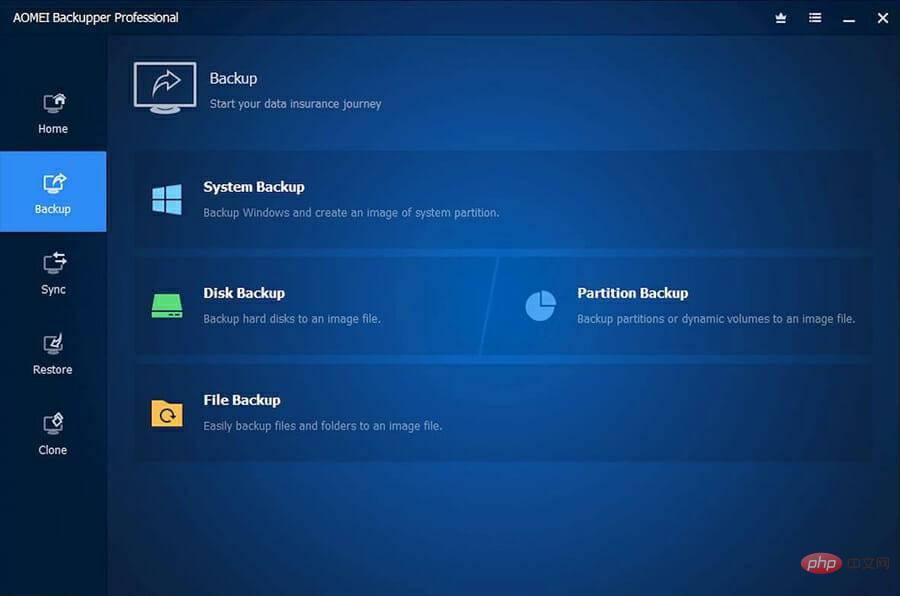
主な機能には次のものが含まれます:
- サポート電子メール通知
- システムバックアップ、ディスククローン作成、パーティションバックアップ、ファイルバックアップ、同期。
- バックアップ ディスクまたはパーティションの使用セクターを設定できます
- バックアップ イメージを仮想パーティションとしてマウントします
- サーバーを含むすべての Windows オペレーティング システムと互換性があります
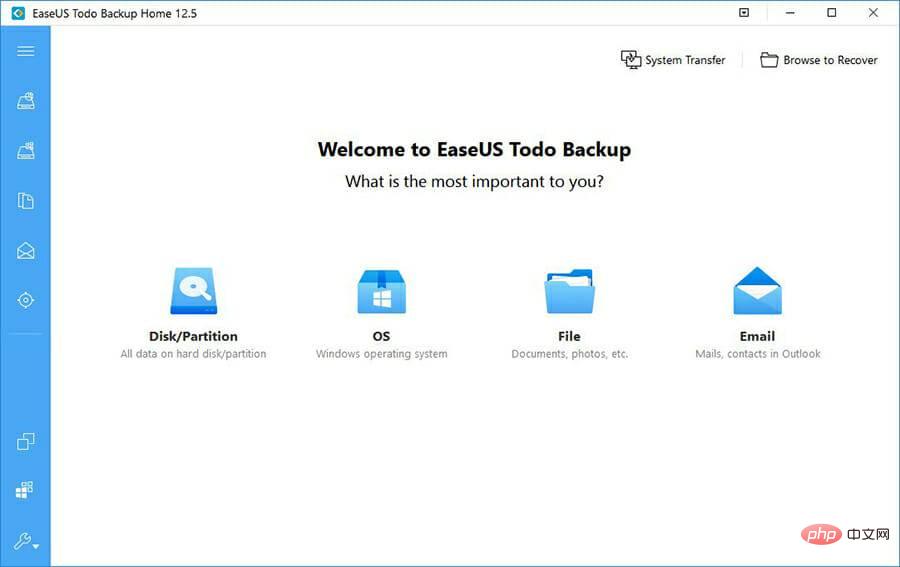
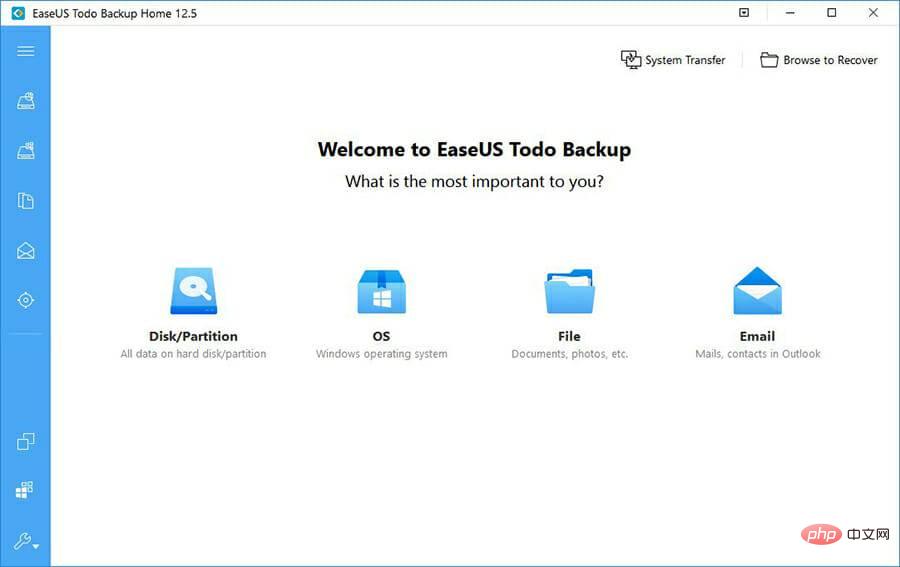
最高の機能を以下で確認してみましょう:
- Outlook 電子メールのバックアップと復元
- スマート バックアップ
- すべてと互換性がありますストレージ デバイス
- ##クラウド バックアップ サービスで重要なファイルを保護 ##追加のトレーニングなしで簡単に使用
 わずか数ステップで、EaseUS Todo Backup を使用してデータを保護できます。今すぐ購入!
わずか数ステップで、EaseUS Todo Backup を使用してデータを保護できます。今すぐ購入!
価格をチェック
ウェブサイトにアクセスO & O DiskImage 17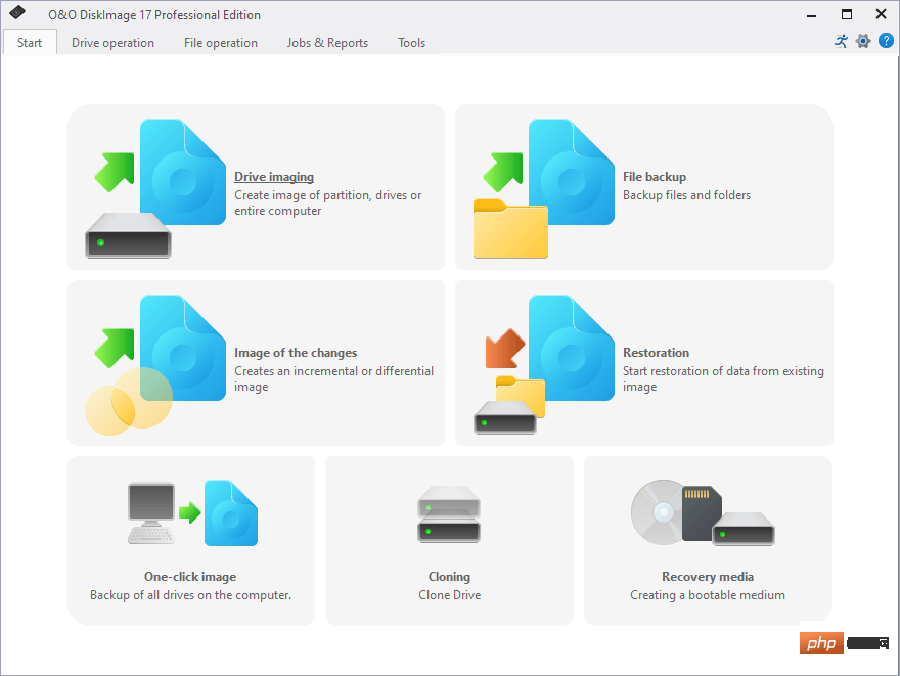 一部の PC特にリポジトリが破損している場合や Windows ファイルが見つからない場合、問題の解決は困難です。エラーを修正できない場合は、システムが部分的に破損している可能性があります。マシンをスキャンしてどこに障害があるかを特定できるツール、Restoro をインストールすることをお勧めします。
一部の PC特にリポジトリが破損している場合や Windows ファイルが見つからない場合、問題の解決は困難です。エラーを修正できない場合は、システムが部分的に破損している可能性があります。マシンをスキャンしてどこに障害があるかを特定できるツール、Restoro をインストールすることをお勧めします。 コンピュータに問題が発生し、Windows にアクセスできなくなった場合でも、O&O DiskImage 17 を使用すると、数回クリックするだけでデータを回復できます。
コンピュータまたはハードドライブ全体のクローンを作成し、データを回復またはコピーできます。 SSD ドライブと最新の UEFI システムもサポートしています。
O&O DiskImage 17 は、ソース システムまたはマシンとは異なるハードウェアを搭載したコンピューターにバックアップを復元できます。
このソフトウェアの主な機能次のものが含まれます:
- プラグ アンド プレイ機能
- プログラムから直接ブート メディアを作成
- 直接作成VHD/VHDX
- 数回クリックするだけでデータを復元
- SSD ドライブと最新の UEFI システムをサポート

O & O DiskImage 17
ワンクリックでデータのバックアップと復元を行う場合は、このツールが最適です。
価格をチェックウェブサイトにアクセスMarkrim Reflection
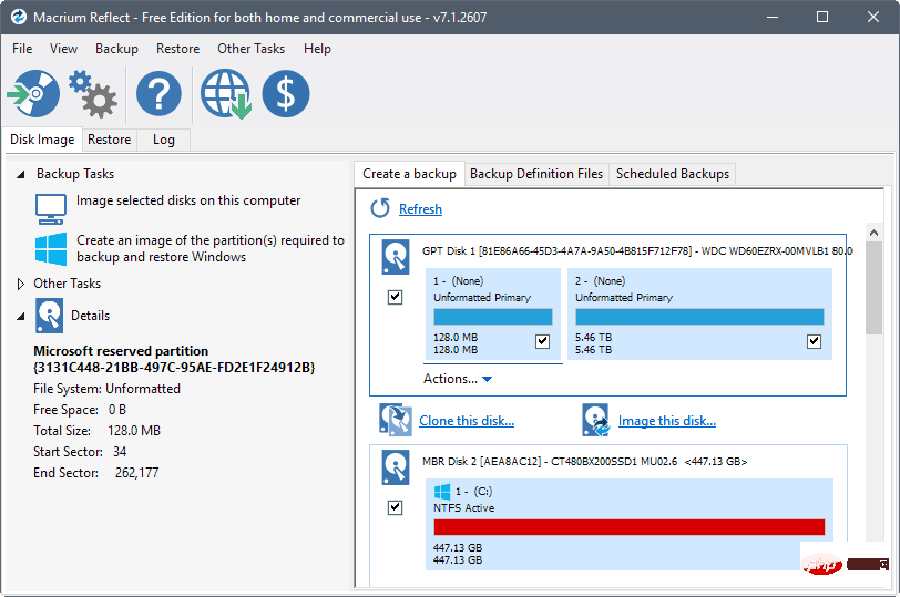
このリストにあるもう 1 つのクローン作成ソフトウェアは、ユーザーフレンドリーである点で理にかなっています。このインターフェースにより、初心者でも簡単にデータをバックアップしたり、ハードドライブイメージを作成したりできます。
ソフトウェアの無料版は完全に機能し、ハードドライブのクローンを安全に作成するために必要な基本機能がすべて備わっています。
このソフトウェアの最もユニークで便利な機能の 1 つは、内蔵のデータ スケジューラによってデータのバックアップをスケジュールできることです。
この機能は、設定した時間に、監督なしで自動的にバックアップを開始します。
Macrium Reflect ソフトウェアのもう 1 つの優れた機能は、オペレーティング システムの実行中にイメージ ファイルを作成できることで、プロセスを完了するために Windows を再起動する必要がなくなります。
光学ドライブ (DVD) にデータを記録するオプションがあります。すべてのタスクは速い実行速度で完了します。さらに、画像を保存する場所を選択することもできます。
このソフトウェアには有料版があり、他の製品に比べて比較的高価ですが、独自の機能が価格を補ってくれます。
Macrium Reflect最も重要な機能には次のものが含まれます:
- 拡張可能でナビゲート可能なログ表示インターフェイス
- Hyper-V/Oracle Instant Start Backup VirtualBox VM
- WinPE 11 Rescue Media Creation
- 光学ドライブ (DVD) にデータを記録
- データ プランナーでバックアップのスケジュールを簡単に設定
⇒Macrium Reflect を入手
Clone Nisila
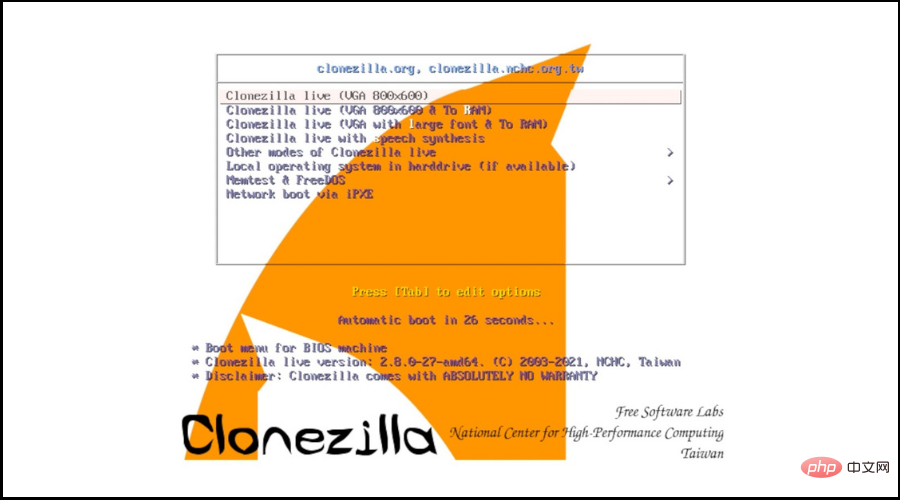
これは、高速なバックアップとクローン作成を提供する、優れた無料のオープンソース クローンおよびイメージング ソフトウェアです。オペレーション。
しかし、多くのユーザーは、インターフェイスがあまりユーザーフレンドリーではなく、ナビゲートするのも簡単ではないと不満を抱いています。
ホーム ユーザーとビジネス ユーザー向けに、Live と SE の 2 つのバージョンがあります。 SE バージョンでは、一度に最大 40 台のマシンのクローンを作成できます。これは、オフィスや中小企業にとって優れた機能です。
このソフトウェアは、GPT/MBR パーティション形式などの複数のファイル システムをサポートし、Minix、NetBSD、Chromium などの複数のオペレーティング システムのクローンを作成できます。 DVD または USB ドライブから実行することもできます。
全体的に、回復時間は非常に短いです。ユーザーは毎分最大 8GB の速度を主張しており、これは無料プログラムとしては素晴らしい速度です。
この無料のオープンソース ソフトウェアには、クローン作成とイメージングの要件を満たすすべての機能が備わっていますが、Web サイトによると、このソフトウェアにはいくつかの制限があります。
これらの制限には、宛先パーティションがソース パーティション以上である必要があること、オンライン イメージング/クローン作成がまだ実装されていないこと、宛先ドライブの選択が難しいことなどが含まれます。
その 最高の機能のいくつかをチェックしてください:
- BIOS または UEFI マシンで起動可能
- AES-256 暗号化 #無人モード
- ##GPT/MBRなどの複数のファイルシステムをサポート ##Minix、NetBSD、Chromiumなどのさまざまなオペレーティングシステムのクローンを作成できます
- ⇒
データをバックアップするか、クローンを作成する必要がありますか? 情報やファイルを迅速に回復したい場合は、ディスクのクローン作成が最適です。ただし、追加のバックアップ オプションが必要な場合は、最初にディスク イメージを検討します。
ディスクのクローン作成を選択する場合は、ドライブに不良セクタがある場合でもドライブのクローンを作成できるソフトウェアを選択する必要があることに注意してください。
無料のクローン作成ソフトウェアをお探しの場合は、Clonezilla を試してみることをお勧めします。
最も実用的なソフトウェアはO&O DiskImage 17です。使いやすいソフトウェアが必要な場合は、AOMEI Backupperを試してください。
最高のクローン作成ソフトウェアは、サーバーだけでなく、HDD および SSD ハードドライブとも互換性があることは注目に値します。
Windows 11 に最適なハード ドライブをお探しの場合は、この記事を参照して、ニーズに基づいて適切なハード ドライブを選択してください。
以上がHDD および SSD 用の 5 つ以上の最高の Windows 11 クローン作成ソフトウェアの詳細内容です。詳細については、PHP 中国語 Web サイトの他の関連記事を参照してください。

ホットAIツール

Undresser.AI Undress
リアルなヌード写真を作成する AI 搭載アプリ

AI Clothes Remover
写真から衣服を削除するオンライン AI ツール。

Undress AI Tool
脱衣画像を無料で

Clothoff.io
AI衣類リムーバー

Video Face Swap
完全無料の AI 顔交換ツールを使用して、あらゆるビデオの顔を簡単に交換できます。

人気の記事

ホットツール

メモ帳++7.3.1
使いやすく無料のコードエディター

SublimeText3 中国語版
中国語版、とても使いやすい

ゼンドスタジオ 13.0.1
強力な PHP 統合開発環境

ドリームウィーバー CS6
ビジュアル Web 開発ツール

SublimeText3 Mac版
神レベルのコード編集ソフト(SublimeText3)

ホットトピック
 1662
1662
 14
14
 1418
1418
 52
52
 1311
1311
 25
25
 1261
1261
 29
29
 1234
1234
 24
24
 Bonjour とはどのようなソフトウェアですか? アンインストールできますか?
Feb 20, 2024 am 09:33 AM
Bonjour とはどのようなソフトウェアですか? アンインストールできますか?
Feb 20, 2024 am 09:33 AM
タイトル: Bonjour ソフトウェアの詳細とアンインストール方法 要約: この記事では、Bonjour ソフトウェアの機能、使用範囲、アンインストール方法を紹介します。同時に、ユーザーのニーズを満たすために、Bonjour を置き換える他のツールを使用する方法についても説明します。はじめに: Bonjour は、コンピュータおよびネットワーク技術の分野で一般的なソフトウェアです。これは一部のユーザーには馴染みのないものかもしれませんが、特定の状況では非常に便利です。 Bonjour ソフトウェアがインストールされているが、それをアンインストールしたい場合は、
![Corsair iCUE ソフトウェアが RAM を検出しない [修正]](https://img.php.cn/upload/article/000/465/014/170831448976874.png?x-oss-process=image/resize,m_fill,h_207,w_330) Corsair iCUE ソフトウェアが RAM を検出しない [修正]
Feb 19, 2024 am 11:48 AM
Corsair iCUE ソフトウェアが RAM を検出しない [修正]
Feb 19, 2024 am 11:48 AM
この記事では、CorsairiCUE ソフトウェアが Windows システムの RAM を認識しない場合にユーザーができることについて説明します。 CorsairiCUE ソフトウェアは、ユーザーがコンピューターの RGB ライティングを制御できるように設計されていますが、一部のユーザーはソフトウェアが適切に機能せず、RAM モジュールを検出できないことに気づきました。 ICUE が私の記憶を認識しないのはなぜですか? ICUE が RAM を正しく識別できない主な理由は、通常、バックグラウンド ソフトウェアの競合に関連していますが、SPD 書き込み設定が正しくないこともこの問題を引き起こす可能性があります。 CorsairIcue ソフトウェアが RAM を検出しない問題を修正 CorsairIcue ソフトウェアが Windows コンピュータ上の RAM を検出しない場合は、次の提案に従ってください。
 CrystalDiskmarkとはどのようなソフトウェアですか? -crystaldiskmarkの使い方は?
Mar 18, 2024 pm 02:58 PM
CrystalDiskmarkとはどのようなソフトウェアですか? -crystaldiskmarkの使い方は?
Mar 18, 2024 pm 02:58 PM
CrystalDiskMark は、シーケンシャルおよびランダムの読み取り/書き込み速度を迅速に測定する、ハード ドライブ用の小型 HDD ベンチマーク ツールです。次に、編集者が CrystalDiskMark と Crystaldiskmark の使用方法を紹介します。 1. CrystalDiskMark の概要 CrystalDiskMark は、機械式ハード ドライブとソリッド ステート ドライブ (SSD) の読み取りおよび書き込み速度とパフォーマンスを評価するために広く使用されているディスク パフォーマンス テスト ツールです。 ). ランダム I/O パフォーマンス。これは無料の Windows アプリケーションで、使いやすいインターフェイスとハード ドライブのパフォーマンスのさまざまな側面を評価するためのさまざまなテスト モードを提供し、ハードウェアのレビューで広く使用されています。
 WPS Office で PPT ファイルを開けない場合の対処方法 - WPS Office で PPT ファイルを開けない場合の対処方法
Mar 04, 2024 am 11:40 AM
WPS Office で PPT ファイルを開けない場合の対処方法 - WPS Office で PPT ファイルを開けない場合の対処方法
Mar 04, 2024 am 11:40 AM
最近、多くの友人から、WPSOffice で PPT ファイルを開けない場合はどうすればよいか尋ねられました。次に、WPSOffice で PPT ファイルを開けない問題を解決する方法を学びましょう。皆さんのお役に立てれば幸いです。 1. 以下の図に示すように、まず WPSOffice を開いてホームページに入ります。 2. 次に、下の図に示すように、上の検索バーに「ドキュメント修復」というキーワードを入力し、クリックしてドキュメント修復ツールを開きます。 3. 次に、以下の図に示すように、修復のために PPT ファイルをインポートします。
 CrystalDiskinfo 使い方チュートリアル ~CrystalDiskinfo とは何ですか?
Mar 18, 2024 pm 04:50 PM
CrystalDiskinfo 使い方チュートリアル ~CrystalDiskinfo とは何ですか?
Mar 18, 2024 pm 04:50 PM
CrystalDiskInfo は、コンピュータのハードウェア デバイスをチェックするためのソフトウェアです。このソフトウェアでは、読み取り速度、転送モード、インターフェイスなど、自分のコンピュータのハードウェアをチェックできます。では、これらの機能に加えて、CrystalDiskInfo の使い方と、CrystalDiskInfo とは何なのかを整理してみましょう。 1. CrystalDiskInfo の起源 コンピュータ ホストの 3 つの主要コンポーネントの 1 つであるソリッド ステート ドライブは、コンピュータの記憶媒体であり、コンピュータのデータ ストレージを担当します。優れたソリッド ステート ドライブは、ファイルの読み取りを高速化し、消費者エクスペリエンスに影響を与えます。消費者は新しいデバイスを受け取ると、サードパーティ ソフトウェアまたは他の SSD を使用して、
 Adobe Illustrator CS6 でキーボードの増分を設定する方法 - Adobe Illustrator CS6 でキーボードの増分を設定する方法
Mar 04, 2024 pm 06:04 PM
Adobe Illustrator CS6 でキーボードの増分を設定する方法 - Adobe Illustrator CS6 でキーボードの増分を設定する方法
Mar 04, 2024 pm 06:04 PM
多くのユーザーがオフィスで Adobe Illustrator CS6 ソフトウェアを使用していますが、Adobe Illustrator CS6 でキーボードの増分を設定する方法をご存知ですか? 次に、エディターが Adobe Illustrator CS6 のキーボードの増分を設定する方法を表示します。興味のあるユーザーは、以下をご覧ください。ステップ 1: 以下の図に示すように、Adobe Illustrator CS6 ソフトウェアを起動します。ステップ 2: メニューバーで [編集] → [環境設定] → [一般] コマンドを順にクリックします。ステップ 3: [キーボード インクリメント] ダイアログ ボックスが表示されます。[キーボード インクリメント] テキスト ボックスに必要な数値を入力し、最後に [OK] ボタンをクリックします。ステップ 4: ショートカット キー [Ctrl] を使用します。
 Edge で互換性のないソフトウェアを読み込もうとする問題を解決するにはどうすればよいですか?
Mar 15, 2024 pm 01:34 PM
Edge で互換性のないソフトウェアを読み込もうとする問題を解決するにはどうすればよいですか?
Mar 15, 2024 pm 01:34 PM
Edge ブラウザを使用すると、互換性のないソフトウェアが一緒に読み込まれようとすることがありますが、何が起こっているのでしょうか?このサイトでは、Edge と互換性のないソフトウェアをロードしようとする問題を解決する方法をユーザーに丁寧に紹介します。 Edge でロードしようとしている互換性のないソフトウェアを解決する方法 解決策 1: スタート メニューで IE を検索し、IE で直接アクセスします。解決策 2: 注: レジストリを変更すると、システム障害が発生する可能性があるため、慎重に操作してください。レジストリパラメータを変更します。 1. 操作中に regedit と入力します。 2. パス\HKEY_LOCAL_MACHINE\SOFTWARE\Policies\Micros を見つけます。
 photoshoppcs5とはどんなソフトですか? -photoshopcs5の使い方チュートリアル
Mar 19, 2024 am 09:04 AM
photoshoppcs5とはどんなソフトですか? -photoshopcs5の使い方チュートリアル
Mar 19, 2024 am 09:04 AM
PhotoshopCS は Photoshop Creative Suite の略で、Adobe 社が開発したソフトウェアで、グラフィック デザインや画像処理に広く使用されています。PS を学習する初心者として、今日は photoshopcs5 とはどのようなソフトウェアなのか、そして photoshopcs5 の使い方を説明しましょう。 1. photoshop cs5 とはどのようなソフトウェアですか? Adobe Photoshop CS5 Extended は、映画、ビデオ、マルチメディア分野の専門家、3D やアニメーションを使用するグラフィックおよび Web デザイナー、エンジニアリングおよび科学分野の専門家に最適です。 3D イメージをレンダリングし、それを 2D 合成イメージに結合します。動画を簡単に編集



